Beheben Sie den SETUP_FAILURE-Bluescreen-Fehler 0x00000085 unter Windows 10
Ein ungewöhnlicher Bluescreen(SETUP_FAILURE) - Fehler, der auftreten kann, ist SETUP_FAILURE(Blue Screen) mit Bug Check 0x00000085 . Dieser Abbruchfehler(Stop Error) tritt normalerweise während eines Windows Setup - Vorgangs aufgrund von Festplattentreiber-(Disk) oder Speicherproblemen(Memory) auf .
The SETUP_FAILURE bug check has a value of 0x00000085. This bug check indicates that a fatal error occurred during setup.
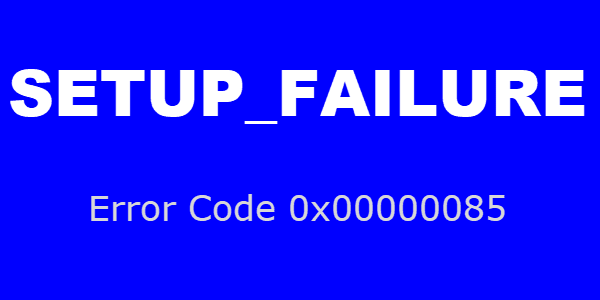
SETUP_FAILURE BSOD-Fehler 0x00000085
Dies kann passieren, wenn das Startmedium(Boot Media) beschädigt ist oder einige Systemdateien darauf beschädigt sind. Dies können Videotreiber(Video) , Festplattentreiber(Disk) oder Tastaturtreiber(Keyboard) usw. sein. Es kann auch auftreten, wenn Ihre Hardware nicht genügend Speicher hat.
Wie Sie möglicherweise anhand der Fehlermeldung erkennen können, handelt es sich um einen Blue Screen of Death -Fehler. Daher können Sie sich nicht wie gewohnt bei Windows 10 anmelden . Die Frage ist jetzt also, was sind die besten Möglichkeiten, das Problem zu lösen? Nun, wir haben ein paar Ideen.
- Stellen Sie sicher, dass Ihre Computerhardware
- Wechseln Sie die Installations-CD, -DVD oder das USB -Medium
- Erstellen Sie ein neues Installations(Installation) - Setup mit einem frisch heruntergeladenen ISO -Image
Lassen Sie uns ausführlicher darüber sprechen.
1] Stellen Sie sicher, dass Ihre Computerhardware die Systemanforderungen erfüllt

Eines der ersten Dinge, die Sie vor allem anderen tun sollten, ist sicherzustellen, dass die Hardware Ihres Computers die Systemanforderungen erfüllt – insbesondere der Arbeitsspeicher(Memory) . Dies ist nicht schwer zu erfüllen, da Windows 10 je nach ausgeführter Version mit mindestens 1 GB RAM betrieben werden kann .
Im Folgenden sind die Mindestsystemanforderungen aufgeführt:
- Prozessor:(Processor:) 1 Gigahertz ( GHz ) oder schnellerer Prozessor oder SoC
- RAM: 1 Gigabyte (GB) für 32-Bit oder 2 GB für 64-Bit
- Festplattenspeicher:(Hard disk space:) 16 GB für 32-Bit-Betriebssystem oder 20 GB für 64-Bit-Betriebssystem
- Grafikkarte: (Graphics card:) DirectX 9 oder höher mit WDDM 1.0 -Treiber
- Anzeige:(Display:) 800 x 600
Die Erfüllung dieser Bedingungen sollte für die meisten Menschen kein Problem darstellen.
2] Wechseln Sie(Change) die Installations-CD, DVD oder das USB -Medium
Es besteht eine hohe Wahrscheinlichkeit, dass Ihre Installations-CD, -DVD oder Ihr USB -Medium fehlerhaft ist. Möglicherweise ist eines dieser Medien defekt, oder es könnten Fehler beim Brennen von Windows 10 vorliegen(Windows 10) .
Was auch immer der Fall sein mag, es ist zwingend erforderlich, dass Sie entweder den Brennvorgang wiederholen oder das Medium komplett ersetzen.
3] Erstellen Sie(Create) ein neues Installations(Installation) - Setup mit einem frisch heruntergeladenen ISO -Image
Eine weitere Option, die man aus unserer Sicht wählen könnte, ist das Herunterladen eines neuen Windows 10 ISO -Images.
Der, den Sie gerade haben, könnte beschädigt sein, weshalb Sie die SETUP_FAILURE sehen .
Lass uns wissen, ob etwas geholfen hat.
Related posts
Beheben Sie den Ntfs.sys-BSOD-Fehler unter Windows 10
Beheben Sie c000021A Fatal System Error unter Windows 11/10
Beheben Sie den Windows Update-Fehlercode 0x8007025D-0x2000C
Behebung des EFS FATAL ERROR Bluescreen-Fehlers unter Windows 10
Fix EVENT TRACING FATAL ERROR Bluescreen-Fehler auf Windows-PC
VIDEO_DXGKRNL_FATAL_ERROR in Windows 11/10 behoben
KERNEL DATA INPAGE ERROR (Msis.SYS) in Windows 11/10 behoben
Fix Netwtw04.sys fehlgeschlagener Bluescreen unter Windows 11/10
Beheben Sie den Bluescreen-Fehler SYSTEM SERVICE EXCEPTION (asmtxhci. sys).
Behebung des Fehlers CRITICAL PROCESS DIED, 0x000000EF in Windows 11/10
Kernel ntoskrnl.exe fehlt oder enthält Fehler, Fehlercode 0xc0000221
Fix SYSTEM SERVICE EXCEPTION Blue Screen unter Windows 11/10
RDR_FILE_SYSTEM Bluescreen unter Windows 10 behoben
Behebung des Ndu.sys-BSOD-Fehlers unter Windows 11/10
DATA_BUS_ERROR Blue Screen Of Death unter Windows 11/10 behoben
Beheben Sie den BSOD-Fehler FaceIt.sys, rzudd.sys oder AcmeVideo.sys unter Windows 10
Beheben Sie den Fehler PAGE_FAULT_IN_NONPAGED_AREA 0x00000050
Beheben Sie den Bluescreen-Fehler SYSTEM LICENSE VIOLATION unter Windows 11/10
ERROR_DISK_TOO_FRAGMENTED, Fehlercode 0x0000012E
Fix FAT FILE SYSTEM (fastfat.sys) Bluescreen unter Windows 10
